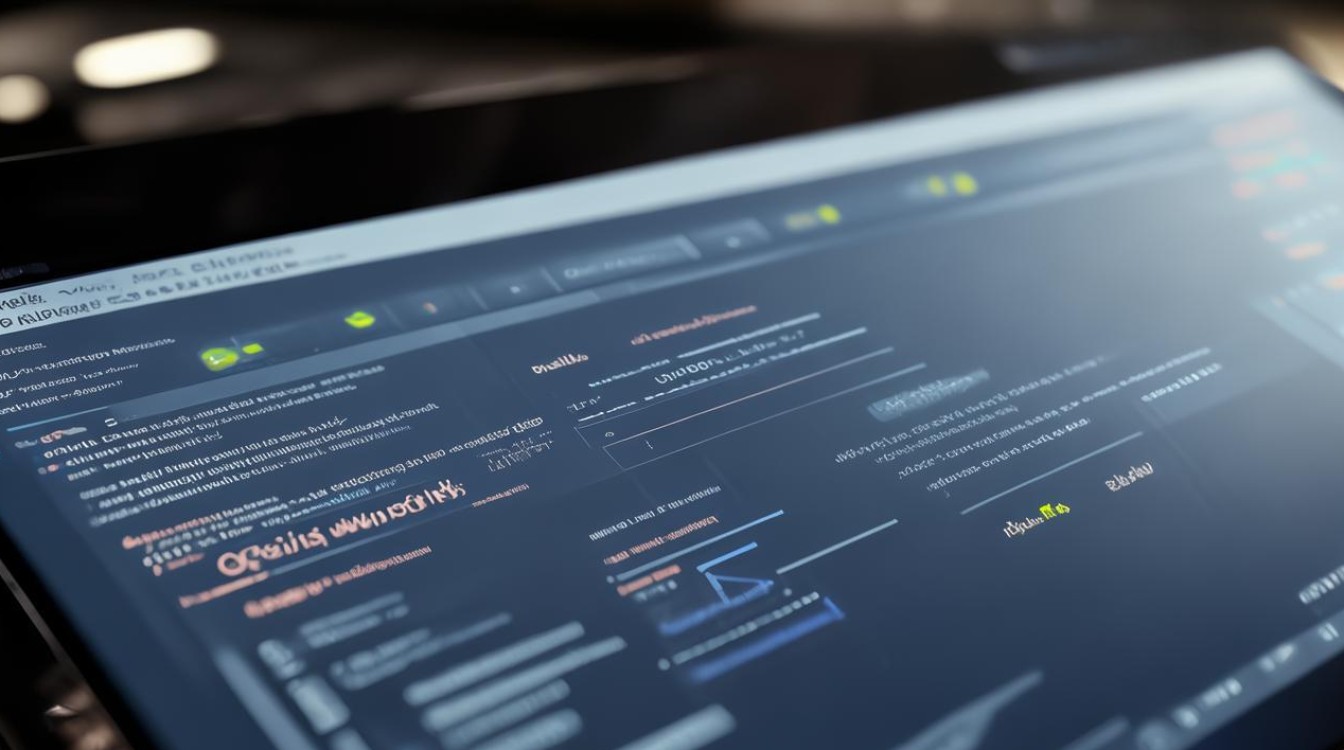没有驱动的电脑怎么办
shiwaishuzidu 2025年4月13日 07:25:16 驱动 17
没有驱动的电脑,可通过设备管理器查看未识别硬件,到官网或用驱动软件下载对应驱动安装;也可查看系统自带更新获取驱动。
当电脑没有驱动时,可能会遇到各种硬件无法正常工作的情况,以下是一些详细的解决方法:
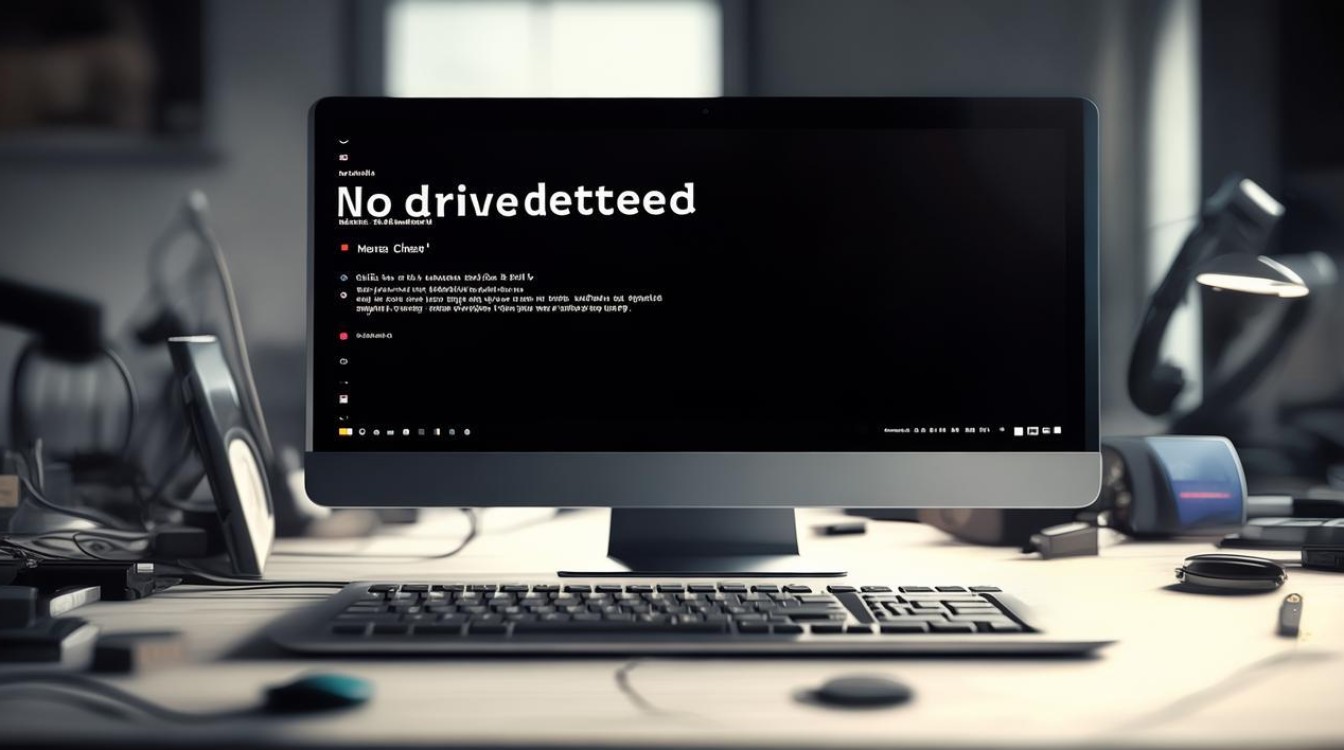
确定问题所在
- 观察故障现象
仔细查看电脑在启动或运行过程中出现的具体问题,是否有设备无法识别(如打印机、扫描仪等外接设备),或者某些功能无法正常使用(如声卡没有声音、显卡无法正常显示图像等),这有助于初步判断是哪些设备缺少驱动。
- 查看设备管理器
- 在Windows系统中,可以通过以下步骤查看设备管理器:
- 右键点击“此电脑”图标,选择“管理”。
- 在计算机管理窗口中,找到“设备管理器”并点击。
- 在设备管理器中,带有黄色感叹号或问号的设备表示该设备的驱动程序存在问题,黄色感叹号通常表示驱动程序未正确安装或已损坏,而黄色问号则表示系统无法识别该设备,可能是缺少必要的驱动程序。
- 对于Mac系统,可以点击左上角的苹果图标,选择“关于本机”,然后点击“系统报告”,在“硬件”部分查看设备的详细信息和状态,如果设备存在问题,可能会有相应的提示。
- 在Windows系统中,可以通过以下步骤查看设备管理器:
获取驱动程序
- 使用官方渠道
- 制造商官网:访问电脑硬件设备制造商的官方网站是最可靠的方法,如果是戴尔电脑,可以访问戴尔官方网站;如果是惠普电脑,则进入惠普官方网站,在官网上,通常可以根据电脑的型号、操作系统版本等信息,找到对应的驱动程序下载页面,需要提供电脑的型号(可以在电脑背面、电池仓内或系统信息中找到)、操作系统类型(如Windows 10、Windows 11、macOS等)以及位数(32位或64位)等详细信息,以确保下载到正确的驱动程序。
- 硬件设备制造商官网:对于特定的硬件设备,如显卡(NVIDIA、AMD)、声卡(Realtek等)、网卡等,也可以访问其制造商的官方网站下载最新驱动程序,以NVIDIA显卡为例,访问NVIDIA官方网站,在其驱动程序下载页面,根据显卡型号和操作系统选择适合的驱动程序进行下载。
- 使用第三方驱动软件
- 驱动人生:这是一款广受欢迎的第三方驱动管理软件,它能够自动检测电脑中缺少的驱动程序,并提供下载和安装服务,使用驱动人生时,只需打开软件,点击“开始检测”按钮,它就会扫描电脑中的硬件设备,列出缺少驱动的设备,并提供相应的驱动程序下载链接,在使用第三方软件时,要注意从正规渠道下载,以免下载到恶意软件。
- 360驱动大师:同样是一款方便的驱动安装工具,它的操作也比较简单,运行软件后,会自动扫描硬件设备的驱动情况,用户可以根据提示进行驱动的更新或安装,但它可能会附带一些其他软件的推荐安装,在安装过程中需要注意选择。
安装驱动程序
- Windows系统
- 对于下载好的驱动程序安装文件(通常是.exe格式),双击运行即可启动安装向导,在安装过程中,按照提示完成操作,如接受许可协议、选择安装位置等,一般情况下,建议使用默认安装位置,以免出现驱动程序无法正常工作的情况。
- 有些驱动程序可能需要在设备管理器中手动更新,在设备管理器中找到对应的设备,右键点击该设备,选择“更新驱动程序”,然后按照向导选择“自动搜索更新的驱动程序软件”,系统会自动在网上搜索并安装合适的驱动程序,或者选择“浏览我的电脑以查找驱动程序”,然后指定之前下载的驱动程序所在的文件夹进行安装。
- Mac系统
在Mac系统中,如果是通过App Store下载的驱动程序,直接点击“获取”按钮,然后输入Apple ID密码即可开始下载安装,对于从官网下载的驱动程序包(通常是.dmg或.pkg格式),双击打开后,会弹出安装向导,按照提示将驱动程序安装到系统中即可。
验证驱动程序是否安装成功
- 功能测试
安装驱动程序后,重新启动电脑,然后检查之前出现问题的功能是否已经恢复正常,如果之前声卡没有声音,现在可以播放音频文件来测试声卡是否正常工作;如果显卡驱动有问题导致显示异常,可以打开一些图形处理软件或游戏来检查显卡的显示效果。

- 再次查看设备管理器
在Windows系统中,再次打开设备管理器,查看之前带有黄色感叹号或问号的设备是否已经不再显示异常标记,如果所有设备都正常显示,说明驱动程序已经成功安装并且设备可以正常工作。
常见问题及解决方法
- 下载的驱动程序与系统不兼容怎么办?
要确保下载的驱动程序与操作系统的版本(包括32位或64位)完全匹配,如果不匹配,可能会导致安装失败或系统不稳定,如果发现不兼容的情况,需要重新从官方网站或其他可靠渠道下载正确版本的驱动程序,在安装过程中,可能会出现兼容性提示,此时要按照提示进行操作,可能需要更新系统的某些组件或调整设置才能使驱动程序正常工作。
- 安装驱动程序时提示缺少依赖项怎么办?
这种情况通常是因为电脑中缺少某些支持软件或库文件,可以尝试安装相关的运行时库或依赖项来解决,有些驱动程序可能需要.NET Framework的支持,可以从微软官方网站下载并安装相应版本的.NET Framework,也可以考虑使用系统更新功能,更新系统到最新版本,以确保系统具备所有必要的依赖项,如果问题仍然存在,可以查阅驱动程序的安装说明或联系技术支持人员获取帮助。
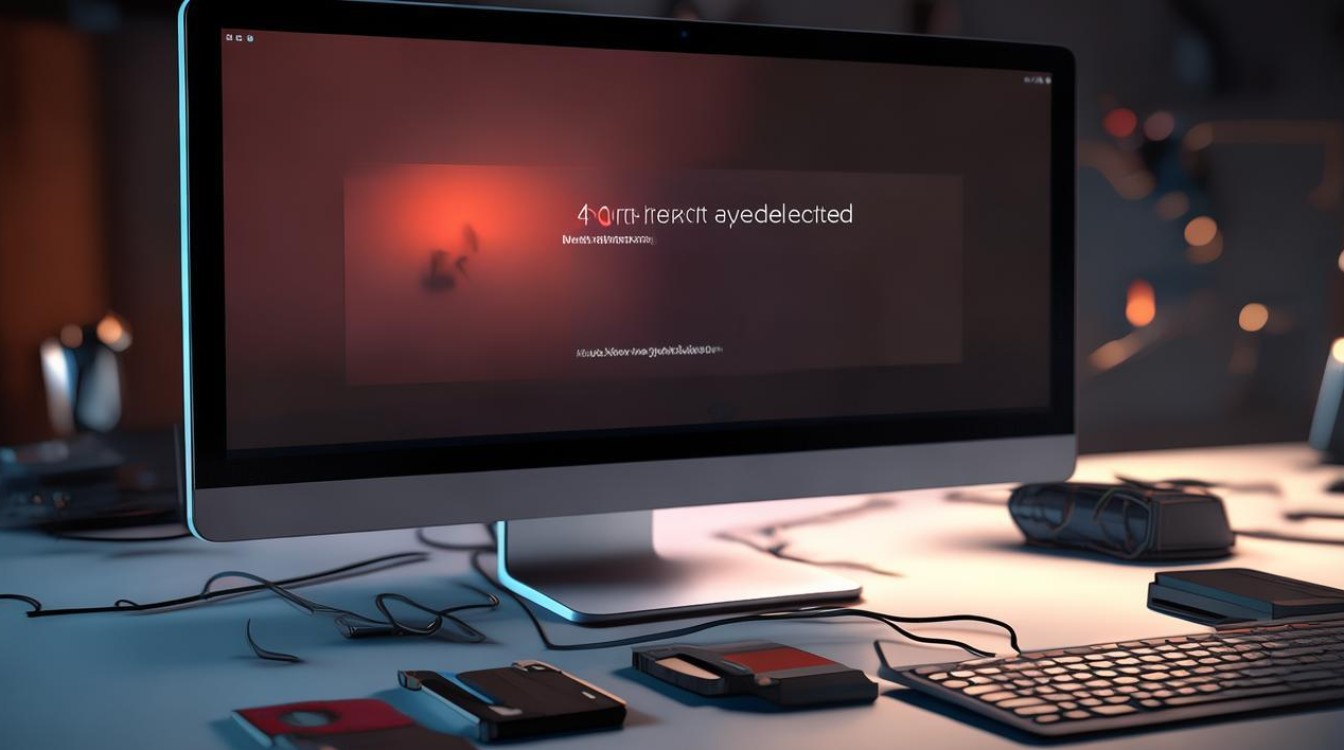
当电脑没有驱动时,不要惊慌,通过以上步骤逐步排查和解决问题,一般可以让电脑的硬件设备恢复正常工作。